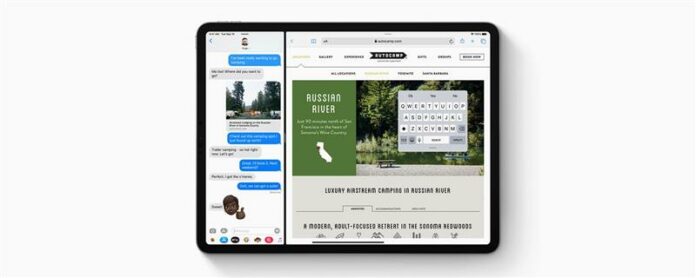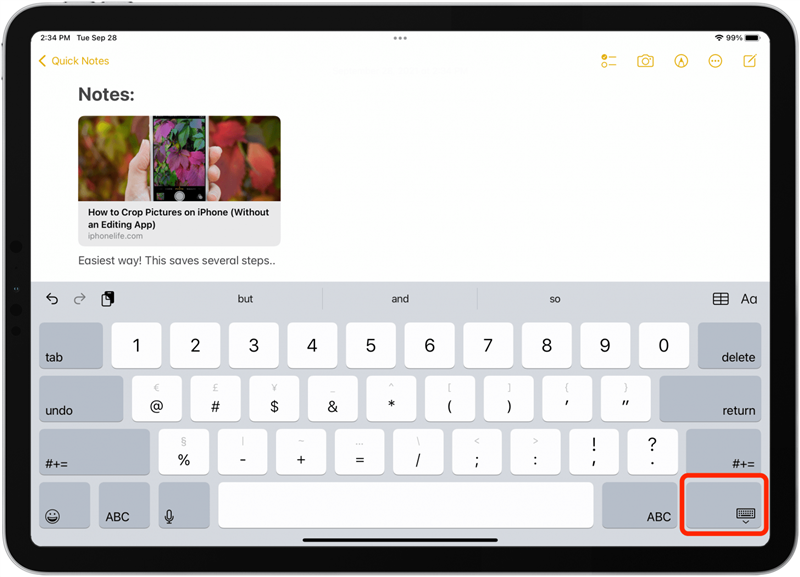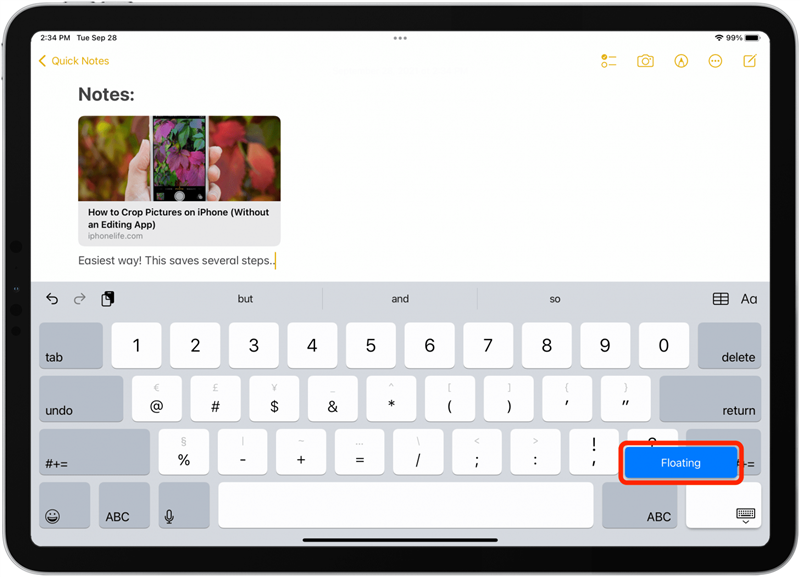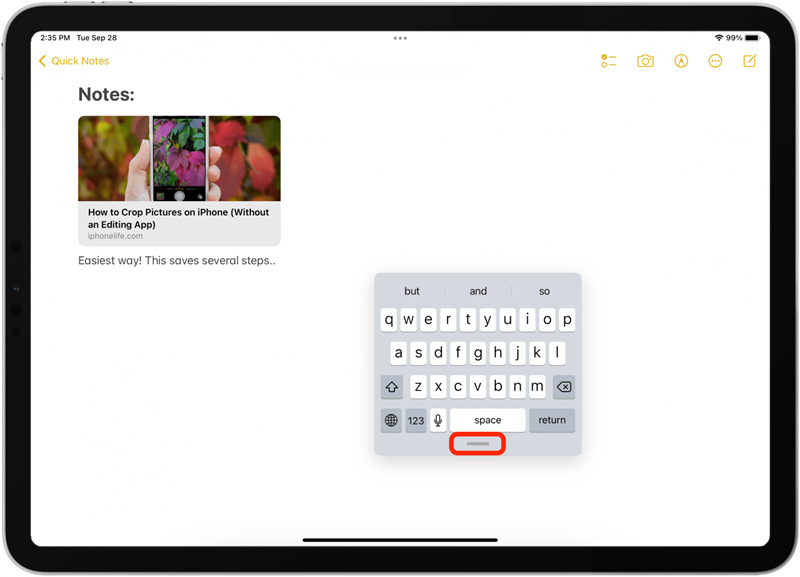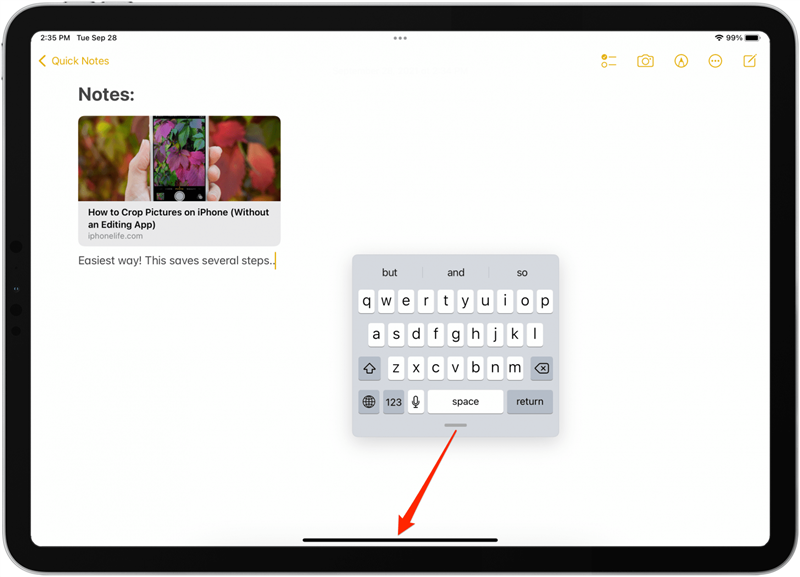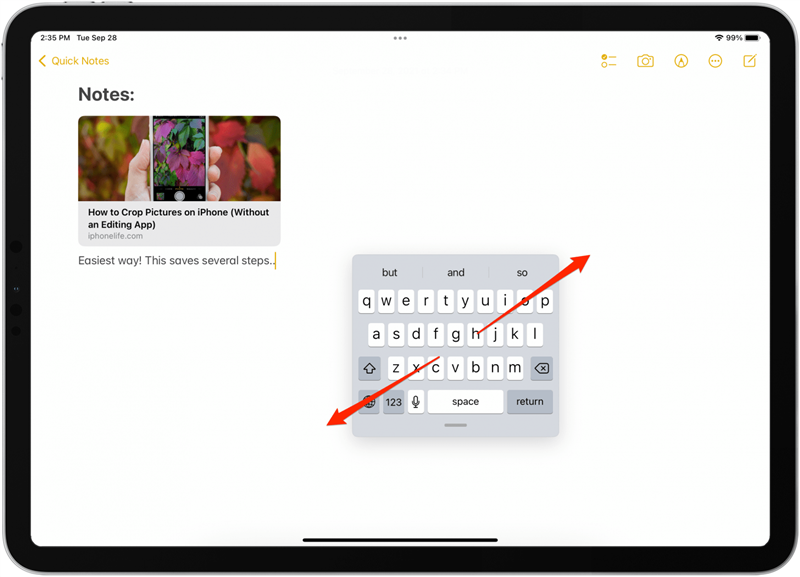Det flytende tastaturet på iPad kan være nyttig når du vil se mer av skjermen eller bruke slide-to-type. Det kan imidlertid være irriterende når det flytende tastaturet spretter ut ved et uhell, spesielt hvis du ikke vet hvordan du returnerer det til bunnen av skjermen. La oss dekke hvordan du aktiverer og deaktiverer det flytende tastaturet på iPad-en din.
Relatert: Hvordan bli kvitt av delt skjerm på iPad (iOS 15-oppdatering)
Slik slår du på det flytende iPad-tastaturet
Det lille flytende Apple-tastaturet kan være nyttig for rask skriving og bedre visning på skjermen, så det er greit å vite hvordan du slår det på når du vil ha det. Hvis du ikke allerede har gjort det, oppdater iPad-programvaren din til det nyeste iPad OS, og følg deretter trinnene nedenfor.
- Åpne alle apper som bruker tastaturet, for eksempel Notes-appen.
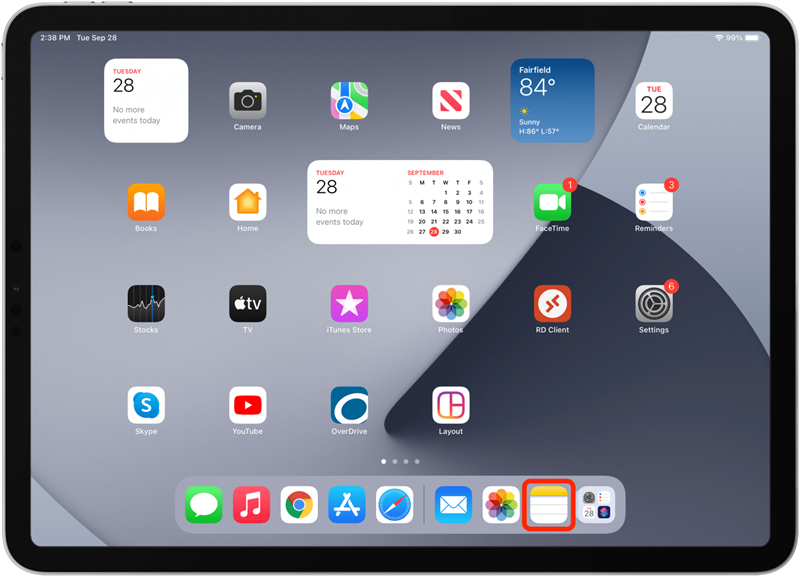
- Trykk og hold tastaturikonet nederst til høyre på tastaturet.

- En meny vises. Fortsett å holde fingeren på skjermen og dra fingeren for å velge alternativet Flytende tastatur.

- Du kan flytte det flytende tastaturet rundt på skjermen ved å trykke og dra gripestangen nederst.

Hvordan bli kvitt flytende tastatur på iPad
Du er ikke alene hvis du lurer på, hvordan får jeg tastaturet tilbake til det normale? Selv om du ved et uhell har slått på det flytende tastaturet, vil dette raske trikset slå iPadens lille tastatur tilbake til fullstørrelsesversjonen! Slik slår du av det flytende tastaturet:
- For å bytte tilbake til det vanlige tastaturet, ta tak i linjen nederst på det flytende tastaturet og dra det til midten av skjermen.

- En annen metode er å utføre en omvendt klypebevegelse fra midten av det flytende iPad-tastaturet. Fingrene dine skal begynne tett sammen og deretter spre seg lenger fra hverandre, og holde kontakten med iPad-skjermen hele tiden.

Voilà! Tastaturet ditt er tilbake til det normale. Nå kan du aktivere eller deaktivere det flytende iPad-tastaturet når du vil. Lykke til med å skrive!